|
問題
3ds maxCDやApple社のウェブサイトから無料のQuickTimeプレーヤをインストールしたが、QuickTimeの.movファイルを3ds
maxでレンダリングできない。
概要
QuickTimeプレーヤをインストールする際、最小限のインストール・基本的なインストール・カスタムインストールのいずれかを選びます。
最小限のインストールはQuickTime互換ファイルを読むためのコーデックとエクステンションだけをインストールします。
基本的なインストールでは、QuickTimeファイルを読む及び書くためのコーデックとエクステンションがインストールされます。
解消法
QuickTimeプレーヤをアンインストールし、もう一度インストールし直します。QuickTimeファイルを書く機能が含まれたオプションを選択します。(基本的なインストール)
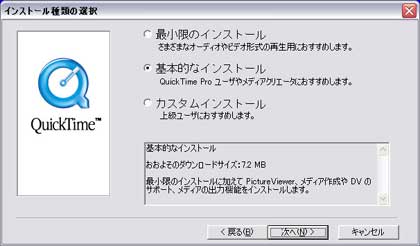
正しいオプションを選択してQuickTimeをインストールすれば、QuickTime
.movのレンダリングが可能になります。
|